Test skanera Plustek OpticPro S6
Autor: Grosz | Data: 27/09/02
|
 Budowa skanera pozostaje niezmienna od lat. Obecnie na rynku dominują dwa rozwiązania konstrukcyjne, wykorzystujące układy typu CCD (Charge Coupled Device) bądź CIS (Contact Image Sensor). Do kategorii skanerów CCD należy Plustek OpticPro S6, wprowadzony na polski rynek 22 kwietnia 2002 roku, pierwszy z nowej serii S (slim). Dzięki uprzejmości firmy Multimedia Vision możemy bliżej zapoznać się z tym urządzeniem. Skaner umożliwia przenoszenie do komputera (zamianę na postać cyfrową) wszelkich: zdjęć, rysunków, dokumentów (OCR), a także obrazów niewielkich przedmiotów trójwymiarowych. Budowa skanera pozostaje niezmienna od lat. Obecnie na rynku dominują dwa rozwiązania konstrukcyjne, wykorzystujące układy typu CCD (Charge Coupled Device) bądź CIS (Contact Image Sensor). Do kategorii skanerów CCD należy Plustek OpticPro S6, wprowadzony na polski rynek 22 kwietnia 2002 roku, pierwszy z nowej serii S (slim). Dzięki uprzejmości firmy Multimedia Vision możemy bliżej zapoznać się z tym urządzeniem. Skaner umożliwia przenoszenie do komputera (zamianę na postać cyfrową) wszelkich: zdjęć, rysunków, dokumentów (OCR), a także obrazów niewielkich przedmiotów trójwymiarowych. | |
|
PODSTAWOWE PARAMETRY:
Rozdzielczość optyczna: 600 x 1200 dpi
Rozdzielczość interpolowana: 19200 x 19200 dpi
Maksymalny obszar skanowania: 216 x 297 mm (A4 to 210 x 297mm)
Tryby skanowania: kolor 48-bitów / piksel (16 bitów na kanał - teoretycznie 281 mld kolorów), odcienie szarości 16-bitów / piksel, czarno-biały 1-bit / piksel
Pobór mocy: podczas pracy 13,2W, w trybie oczekiwania tylko 6W (Nie wiem dlaczego w polskiej wersji językowej / na pudełku / to odpowiednio: 29W i 8W)
Układ optyczny: CCD (pixel by pixel)
Sposób skanowania: jednoprzebiegowy
Lampa: fluorescencyjna z zimną katodą
Rozmiar bufora pamięci: 512 KB
Wymiary (dł., szer., wys.): 457 x 270 x 64 mm
Waga: 2 kg
Podłączenie: port USB typ "B" wer. 1.1
Długość kabla łączącego z komputerem: 120 cm
Programowalne przyciski na przednim panelu skanera
Zasilanie: zewnętrzny zasilacz 24V DC
Sterowniki: Windows 98/Me/2000/XP pełna kompatybilność ze standardem TWAIN
Wymagania sprzętowe: Komputer klasy Pentium lub szybszy, CD-ROM, port USB, 64 MB RAM (128 MB rekomendowane), 160 MB wolnej przestrzeni dyskowej (260 MB rekomendowane).
Plustek Assistance: 24 miesiące gwarancji z serwisem Door-To-Door, pomoc przez telefon, e-mail i stronę WWW
Szybkość skanowania wg producenta (w sek.):
- nagrzewanie lampy (tylko pierwszy skan): 5
- auto-kalibracja: 0
- Preskan: 8
- kolor A4 600 dpi: 131
- kolor A4 300 dpi: 34
- kolor A4 75 dpi: 8
- skala szarości A4 600 dpi: 59
- skala szarości A4 300 dpi: 25
- skala szarości A4 75 dpi: 8
- tekst A4 300 dpi: 25
- tekst A4 75 dpi: 8
CO W PUDLE PISZCZY?
Opakowanie fabryczne 515x380x125 mm. Wielkim minusem jest brak uchwytu do przenoszenia pudła ze skanerem. (W nowszych modelach ST12 i ST24 już jest). Napisy w 9 językach: angielskim, niemieckim, francuskim, hiszpańskim, włoskim, holenderskim, portugalskim, rosyjskim i polskim.



(kliknij, aby powiększyć)
Zasilacz zewnętrzny (model nr MKD-240550GS) 230V ~50Hz 200mA/24V =550mA, dosyć ciężki, wtyk elektryczny małych rozmiarów bez uziemienia, przewód długości ok. 190 cm. Kabel USB typu A-B z filtrem 120cm (tak naprawdę ok. 130cm) Kabel jest krótki. Jeżeli skaner stoi daleko od komputera to czeka Was zakup nowego przewodu USB (2m kosztuje ok. 10-15zł, ale nie dłuższy niż 5m).


(kliknij, aby powiększyć)
Instrukcje:
- obsługi skanera dla skanera A4 do portu USB m.in. OpticPro S6
- obsługi skanera dla skanerów A4 i A3 (wersja 2001, niestety bez uwzględnienia OpticPro S6) + kartka (A5) z parametrami technicznymi, spisem załączonego oprogramowania i przybliżonymi czasami skanowania różnych materiałów.
- kartka (A4) z danymi dystrybutora oraz z parametrami technicznymi, spisem załączonego oprogramowania i przybliżonymi czasami skanowania różnych materiałów (jw.)
- Krótki przewodnik - Action Manager 32 (9 języków w tym polski)
- Krótki przewodnik - skaner (9 języków w tym polski)
Karta gwarancyjna opiewa na 24 miesiące od dnia sprzedaży (Ale! art.2 stanowi: "nie później jednak, niż 45 dnia od wydania towaru z magazynu MMV". Mój egzemplarz został wydany 27.05.2002 z magazynu MMV /do testów otrzymałem go 10 września/, czyli gwarancja biegnie już od ok. 10 lipca 2002, pozostało jeszcze 22 miesiące gwarancji, a nie 24 jak kupujący mógłby się spodziewać. Wniosek skaner jak ciepłe bułeczki po 45 dniach czerstwieje!!!
Uwaga ! Czytajcie Warunki gwarancji np. przez pierwsze 12 miesięcy macie inne uprawnienia gwarancyjne, niż przez kolejne 12 (dłuższy termin naprawy, płacicie za transport do serwisu)


(kliknij, aby powiększyć)
Plustek PowerPack:
CD1:
Setup Application & Scanner Utility - program instalacyjny i diagnostyczny skanera
Pakiet NewSoft Presto!
- PageManager - program do zarządzania dokumentami
- ImageFolio LE - oprogramowanie do edycji obrazu
- Mr. Photo - elektroniczny album na zdjęcia
- Image Explorer - przeglądarka plików graficznych
- PageType - program do edycji formularzy
ABBYY Fine Reader 4.0 Sprint PL OCR
Adobe Acrobat Reader 4.0 - program do odczytu instrukcji w formacie PDF
Action Manager 32 (obsługiwany z przycisków na przednim panelu skanera)
Bridgewell Page abc - program do tworzenia stron WWW
Electronic User's Guides
CD2:
COREL Essentials:
- CorelDRAW 9- flagowy produkt firmy Corel, doskonałe narzędzie do tworzenia grafiki (wektorowej) od wizytówek czy prostych dokumentów, poprzez foldery, aż do wielkich plakatów i skomplikowanych rysunków technicznych
- Corel Photo-Paint 9 - program do zaawansowanej edycji i tworzenia zdjęć i rysunków
CD3:
- ABBYY Fine Reader 5.0 Sprint PL - pełna polska wersja programu OCR -najlepszy dostępny na rynku program do Optycznego Rozpoznawania Tekstu (OCR):
- ABBYY 5.0 PRO Try&Buy ("Wypróbuj i Kup" - wersja działająca przez 30 uruchomień lub 30 godzin pracy)
OCENA: 5/6 (brak uchwytu do przenoszenia skanera, krótki kabel USB)
SZCZYPTA TEORII
Wszystkie urządzenia służące do digitalizacji - skanery, kamery wideo, cyfrowe aparaty fotograficzne - mają kilka cech wspólnych: przekształcają informacje analogowe (rzeczywiste) do postaci cyfrowej, zrozumiałej dla komputera i tworzą obrazy rastrowe, które składają się z siatki czarno-białych, monochromatycznych, lub kolorowych pikseli (elementów obrazu), odczytują lub próbkują oryginalny obraz w częstych odstępach sprawdzając przy każdym punkcie próbkowania wartość barw lub odcieni szarości
Rozdzielczość optyczna - opisuje ilość faktycznych informacji, które system optyczny urządzenia może próbkować. Czynniki wpływające na rozdzielczość optyczną różnią się w zależności od urządzenia. W skanerach płaskich, maksymalna rozdzielczość optyczna zależy od dwóch rzeczy: liczby pojedynczych czujników w liniowym układzie przetworników CCD (ang. Charge-Coupled Device - urządzenie o sprzężeniu ładunkowym) na ruchomej głowicy skanującej oraz maksymalnej szerokości obrazu oryginalnego, który może zostać zeskanowany. Jeśli przetwornik CCD składa się z 5100 komórek i skaner może odczytywać obrazy o szerokości do 8,5 cala (1 cal = 25,4 mm, czyli 8,5x25,4 to 215,9mm), wówczas jego maksymalna pozioma rozdzielczość optyczna wynosi 600 ppi (punktów na cal). Odległość pokonywana przez głowicę skanującą rzutuje na rozdzielczość pionową, która może być wyższa niż rozdzielczość optyczna.
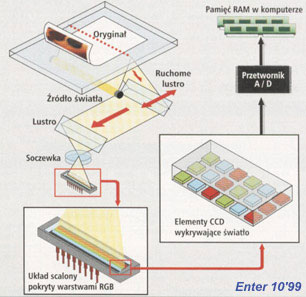
Rozdzielczość interpolowana - wyraża pozorną ilość informacji uzyskanych przez skaner w procesie przechwytywania wspomaganego algorytmami sprzętowymi lub programowymi. Algorytmy interpolacji nie powodują dodania nowych szczegółów. Ich zadanie polega jedynie na uśrednieniu danych o barwach lub odcieniach szarości sąsiadujących ze sobą pikseli i wstawieniu między nimi nowych pikseli. Interpolacja powoduje wygładzenie obrazu i konieczność jego wyostrzenia.
Rozdzielczość bitowa, zwana również głębią barw, określa zdolność skanera do rozróżniania stopni jasności skanowanego obrazu. Po podniesieniu do potęgi wyraża maksymalną liczbę barw lub poziomów szarości odczytywaną przez urządzenie skanujące na jednym pikselu obrazu. Skaner jednobitowy (lub skaner kolorowy ustawiony do pracy w trybie czarno-białym) odtwarza wszystkie odcienie oryginalnego obrazu jako czerń albo biel (2^1 = 2 poziomy). 8-bitowy skaner monochromatyczny może przechwycić teoretycznie 2^8, czyli 256 poziomów szarości. Natomiast 24-bitowy skaner kolorowy próbkuje 8 bitów na piksel dla każdego z trzech kanałów palety RGB, co daje w sumie 256 x 256 x 256 = 16.777.216 (2^24) barw. W miarę wzrostu rozdzielczości bitowej wzrasta, przynajmniej teoretycznie, ilość szczegółów przechwytywanych przez urządzenie skanujące.
Przestrzenie barw. Nasze oko może odebrać tylko małą część z istniejących długości fal elektromagnetycznych. Mimo to widmo widzialne zawiera miliardy kolorów - dużo więcej niż jakikolwiek skaner, monitor, drukarka czy telewizor może odtworzyć. Percepcyjne przestrzenie barw używane obecnie są odmianami pierwszego modelu opracowanego w 1920 roku przez CIE (fr. Commission International de 1Eclairage). Trójwymiarowa przestrzeń barw CIE opisuje każdą możliwą do percepcji barwę za pomocą trzech współrzędnych na osiach w przestrzeni trójwymiarowej. Jedna współrzędna przedstawia luminancję (jasność - najjaśniejszy składnik barwy, który sam w sobie nie jest barwą), dwie pozostałe współrzędne odpowiadają nasyceniu barw lub wartościom odcieni barw.
Paleta barw CIE jest dużo obszerniejsza niż palety przestrzeni addytywnej RGB (Red, Green, Blue - czerwony, zielony niebieski) i substraktywnej CMYK (Cyjan, Magenta, Yelow, blacK - niebiesko-zielony, purpurowy, żółty i czarny). Inne przestrzenie barw to: LAB (L - jaskrawość i kontrast, A - zakres barw od purpury do zieleni, B - zakres barw od żółci do błękitu), HLS (ang. hue, lighness, saturation - kolor, jasność, nasycenie), HSB (ang. hue, saturation, brightness - barwa, nasycenie, jaskrawość), YCC (Y - luminacja/jasność, C - zakres barw od purpury do zieleni, C - zakres barw od żółci do błękitu).
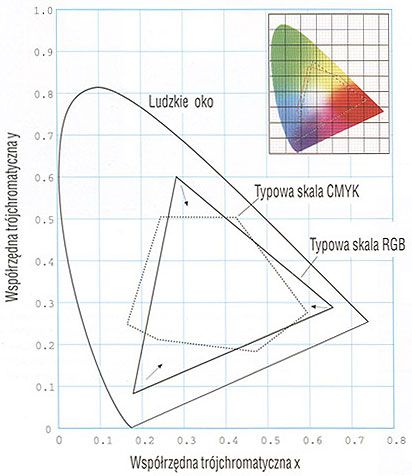
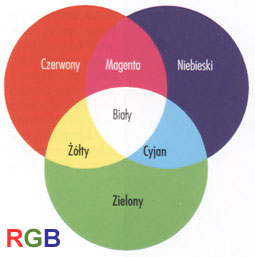
Model RGB nazywany jest addytywną przestrzenią barw, ponieważ barwy w niej tworzone powstają przez dodanie świateł o różnej barwie. Barwy podrzędne są dlatego zawsze jaśniejsze niż barwy podstawowe (czerwony, zielony i niebieski), użyte do powstania tych pierwszych. W modelu RGB zmieszanie maksymalnej intensywności czerwonego, zielonego i niebieskiego spowoduje powstanie barwy białej. Połączenie równych ilości czerwonego, zielonego i niebieskiego spowoduje powstanie neutralnego odcienia szarości, niższe wartości kolorów dadzą ciemniejszy odcień, a wyższe - jaśniejszy.
Tryb mapa bitowa lub line art (1-bitowy). Wszystkie odcienie oryginału odtwarzane są jako kolor czarny albo biały. Każdy piksel zawiera tylko jeden bit informacji, dlatego wielkość pliku jest mała. Materiały do rozpoznawania oprogramowaniem OCR powinny być skanowane z rozdzielczością 300 ppi. Obrazy typu line art możesz skanować z bardzo wysoką rozdzielczością, nawet z maksymalną rozdzielczością urządzenia drukującego lub z 1200 ppi, nawet jeśli rozdzielczość drukarki jest niższa
Tryb monochromatyczny (8-bitowy). Wszystkie odcienie i kolory oryginału odtwarzane są za pomocą 256 odcieni szarości. Każdy piksel zawiera 8 bitów informacji, dlatego wielkość pliku jest osiem razy większa niż oryginał skanowany w trybie line art.
Tryb barw indeksowanych (również 8-bitowy). Obraz odtwarzany jest za pomocą palety 256 kolorów. Wielkość pliku wynikowego jest w przybliżeniu taka sama, jak w przypadku obrazu monochromatycznego. Niewiele skanerów obsługuje ten tryb, ale większość pakietów do edycji obrazu umożliwia konwersję 24-bitowych barw RGB na barwy indeksowane.
24-bitowy tryb RGB (24-bitowy). Oryginał jest odtwarzany z rozdzielczością 8 bitów (256 kolorów) na kanał. Wielkość pliku jest 24 razy większa od obrazu utworzonego w trybie mapy bitowej i 3x większa od obrazu monochromatycznego .
Tryb RGB o wyższej rozdzielczości (np. 48-bitowy). Oryginał zapisywany jest z rozdzielczością 16 bitów na kanał (65536 kolorów na kanał) . Wielkość pliku jest 48 razy większa od obrazu utworzonego w trybie mapy bitowej i 6 razy większa niż obraz monochromatyczny.
Tryb barw CMYK (32-bitowy). Obraz jest odtwarzany za pomocą 4 kanałów barwnych zawierających po 8 bitów informacji. Wielkość pliku oryginału zeskanowanego w trybie CMYK jest o jedną trzecią większa niż obraz zapisany w kolorach RGB. Skanery obsługujące tryb CMYK w rzeczywistości skanują w trybie RGB, a następnie tworzą wyciągi barwne.
PIERWSZY RZUT OKA
Zabezpieczenie na czas transportu od producenta do klienta jest bardzo dobre, niezbyt gruby, ale pewnie trzymający styropian i dwa plastry ochronne z przedniej części skanera zabezpieczają go przed uszkodzeniami mechanicznymi i porysowaniem szyby skanera. Kolejnym plusem jest umieszczenie papierowej, jaskrawo pomarańczowej szerokiej taśmy (45 mm - opasującej cały skaner w poprzek) przypominającej o odblokowaniu wózka z głowicą skanującą. Pamiętajmy o każdorazowym unieruchomieniu wózka przy transporcie skanera, by go nie uszkodzić lub rozkalibrować.



Podstawa Plusteka sprawia wrażenie stabilnej i odpornej na drgania własne konstrukcji (waga prawie 2kg). Pokrywa jest sztywna, ale może się zsuwać ze skanera przy skanowaniu np. czasopism i książek grubszych niż 10 milimetrów (czyli łatwo ją zdjąć). Zaczepy/zawiasy nie wyglądają zbyt solidnie. Wnętrze pokrywy wyściełane jest pianką i grubą białą folią.
Podłączenie do komputera jest proste i zgodne ze specyfikacją USB (wer. 1.1 umożliwia teoretycznie transfer do 12 Mbit/s, czyli 1,5 MB/s) tj. podłączamy wszystko do prądu, a po uruchomieniu systemu operacyjnego wtykamy kabel USB do komputera i Plusteka.
Wszystkie testy przeprowadziłem pod systemem MS Windows 98SE PL, na komputerze: Athlon XP 1600+, 256 MB DDR, Barracudzie 80GB i ATI 7500; a testy dodatkowe na Celeronie 600, 128MB SDRAM, Seagate 20GB i TNT.
OCENA: 5/6 (niepewne mocowanie klapy skanera przy skanowaniu grubszych materiałów)
INSTALACJA OPROGRAMOWANIA
Dołączona dokumentacja w języku polskim do której przeczytania zachęcam, wyczerpująco (dużo rysunków) opisuje proces instalacji i użytkowania skanera - w wersji elektronicznej dostępna w plikach skanner.PDF (28str.) i software.PDF (47str.).
System sam rozpoznaje urządzenie i prosi o CD-ROM ze sterownikami i oprogramowaniem. Instalacja jest szybka, no i po polsku (duży plus). Denerwuje tylko potrzeba podania numeru seryjnego skanera (umieszczony na naklejce: z tyłu Plusteka S6 i na kartonowym pudełku / opakowaniu z boku). Przy dalszej instalacji oprogramowania nie jest już potrzebny żaden numer seryjny lub CD-key.

(kliknij, aby powiększyć)
W związku z tym, że mamy mnóstwo oprogramowania o różnym stopniu zaawansowania proponuję użytkowników Plusteka S6 podzielić na dwie grupy:
- uniorów, którym proponuje zainstalowanie całego pakietu Presto! z pierwszego CD-ROM-u i ABBYY Fine Reader 5.0 Sprint PL z ostatniego CD
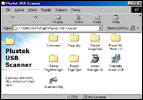

(kliknij, aby powiększyć)
- seniorów, którym proponuje zainstalowanie sterownika TWAIN (ew. Action Manager 32) oraz pakietu COREL Essentials i ABBYY Fine Reader 5.0 Sprint PL.
Zawodowcy i tak będą używać Photoshopa lub innych podobnych narzędzi. Jeżeli chcecie więcej wiedzieć o pakiecie Presto! proponuję skorzystać z poprzedniej recenzji Plusteka OpticPro U16B BENY opisuje to bardzo dokładnie, a moje uwagi są podobne.
Do pracy z aplikacjami z pakietu Presto! służą "Przyciski Szybkiego Dostępu": uruchamiają skanowanie obrazu i przekazanie go do odpowiedniego programu / urządzenia zainstalowanego w systemie lub inną, niestandardową funkcję. Dostępne są z poziomu programu Action Manager 32 lub przedniego panelu skanera:
- Copy - wydruk na drukarce
- OCR - rozpoznanie tekstu (programem OCR - ABBYY Fine Reader)
- Power Save - włączanie / wyłączanie lampy skanera
- E-Mail - przesłanie jako załącznik wiadomości e-mail
- Custom - funkcja do zdefiniowania przez użytkownika
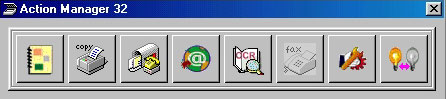

COREL ESSENTIALS
Pakiet dostarczony został w kopercie opisanej po niemiecku !!! W angielskiej wersji językowej z kartą rejestracyjną i numerem licencji. Niestety brak polskiej wersji językowej - nie instalujcie 176 fontów/czcionek z CD-ROM-u są tylko w wersji angielskiej, oczywiście oprócz symboli.
Przytoczę treść folderka dystrybutora sprzętu:
"Najważniejsze zmiany wprowadzone w wersji Essentials względem CorelDRAW 9;
- usunięty podgląd obiektów nadrukowanych
- brak filtrów AutoCAD, Visio. TF i PFB
- usunięte opcje tworzenia separacji barwnych, używanych w druku offsetowym lub sitodruku (profesjonalnych technikach drukarskich)
- ograniczona liczba profili barwnych ICC
- dodany nowy Acrobat Reader. QuickTime i Canto Cumulus 5.0 LH
- dodana optymalizacja dla Windows XP
- dodana optymalizacja skalowania bitmap dla P4
- dodany szybki dostęp do funkcji Save, Export, Import i Open
- dodatkowe pliki szablonów i wzorów."
Czyli drodzy Drukarze i DTP-owcy to nie jest program dla Was!!!
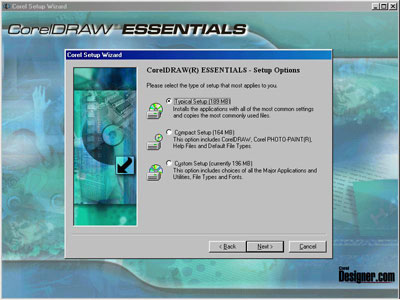
Co tak naprawdę zawiera pakiet COREL-a (informacje zaczerpnięte z CD-ROM-u w języku angielskim):
- CorelDRAW
- Corel PHOTO-PAINT
- Graphics Utilities: Corel CAPTURE, Thumbnail display (CDR/CMX), Plug-in filters
- Productivity Tools: Corel BARCODE Wizard, Corel Versions, Script converter, Duplexing wizard, Labels. (boli zwłaszcza brak CorelTrace)
- Import/Export File Types
Bitmap File Types:
CPT*, TIF*, PCX*, BMP*, GIF*, PCD*, JPG*, PSD*, CAL*, IMG*, OS/2 BMP, MAC*, PP4, PP5, PNG*, SCT*, TGA*, RAW, FPX*, RIF*, EXE, ICO, CUR
Vector File Types:
WPG*, 3DMF*, AL*, CGM*, CPX*, CDX, CMX*, CDR*, CPH/CPO*, EPS*, EMF*, GEM, PLT/HGL*, PF, PIC, PCT*, MET, DRW*, NAP, PS/PRN/ EPS*, WMF*, SCD, FMV, PDF*, DSF*
Animation File Types:
MPG*, MOV*, AVI*, MOV(VR)*
Text File Types:
TXT*, SAM, WQ/WB, WPM, WP*, MIF, WK, XLS*, DOC*, RTF*, WS, WSD, WSW, XY
Internet File Types:
HTML*
- The following Writing Tool languages are supported in CorelDRAW ESSENTIALS:
- Spell Checker: Afrikaans, Catalan, Czech, Danish, Dutch, English, Finnish, French, Galician, German, Greek, Hungarian, Icelandic, Italian, Japanese, Norwegian, Polish, Portuguese, Russian, Slovak, Sotho, Spanish, Swedish, Tswana, Turkish, Xhosa, Zulu
- Thesaurus: Catalan, Danish, Dutch, English (US), English (UK), Finnish, French, German, Italian, Norwegian, Portuguese, Spanish, Swedish (brak języka polskiego)
- Grammatik: Dutch, English (US, UK, CE, OZ), German (DE, SD), French (FR, CF), Norwegian, Portuguese, Spanish (ES, EA), Swedish (brak języka polskiego)
- Hyphenation: Afrikaans, Catalan, Czech, Danish, Dutch, English (US, UK, CE, OZ), Finnish, French (FR, CF), Galician, German (DE, SD), Greek, Hungarian, Italian, Norwegian, Polish, Portuguese, Russian, Slovak, Sotho, Spanish (ES, EA), Swedish, Tswana, Xhosa, Zulu
Czyli jak widać bardzo potężne narzędzie pracy.
ABBYY FINEREADER 5.0 SPRINT PL
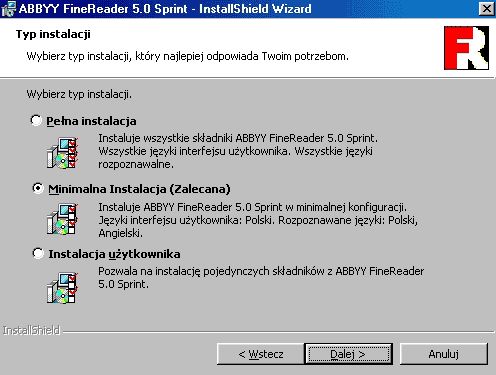
Program w całości spolonizowany - wielkie brawa. Oprócz tego na CD-ROM-ie znajdziemy 2 podręczniki użytkownika (w formacie PDF) w języku polskim do wersji: 5.0 (90 str.) i 5.0 Sprint (35 str.) pozostaje je tylko wydrukować!
OCENA: 5/6 (pakiet Presto! i Corel tylko w wersji angielskiej)
JAK SKANOWAĆ?
Każdy świeżo upieczony właściciel skanera ma często wątpliwości: jakiej użyć rozdzielczości, ile kolorów odda wiernie jego pracę, w jakim pliku zapisać dokument. Ta tabelka rozjaśni trochę tę sprawę.

(kliknij, aby powiększyć)
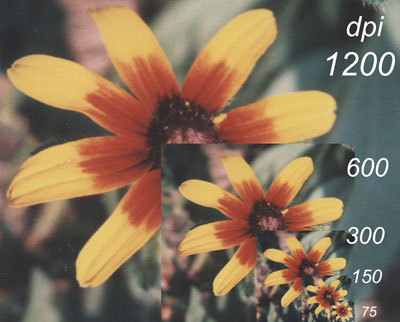
(kliknij, aby powiększyć)
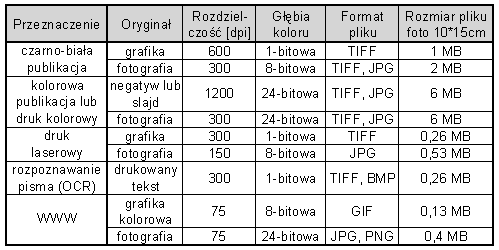
Dane te są prawdziwe, jeżeli nie będziemy powiększać, ani pomniejszać materiału wejściowego, np. przy dwukrotnym powiększeniu mnożymy wartość rozdzielczości przez 2, przy dwukrotnym pomniejszeniu dzielimy wartość rozdzielczości przez 2. Starajmy się używać liczb całkowitych.
TROCHĘ LICZB
Do testów wykorzystałem jak sądzę najczęściej potrzebne rozdzielczości tj.: 75, 150, 300, 600 i 1200 dpi, chociaż mamy do dyspozycji jeszcze: 50, 100, 200, 400 dpi. Poniżej trzy tabelki.
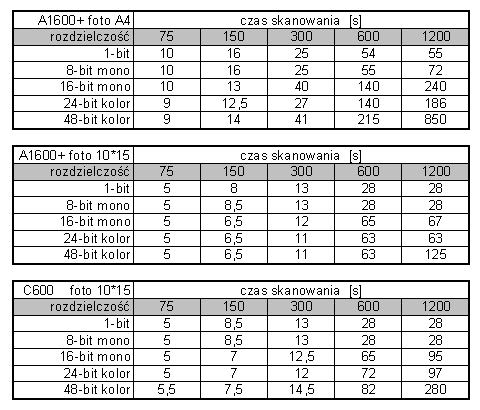
Najwyżej czasy skanowania kolorowej publikacji formatu A4 na komputerze: Athlon XP 1600+, 256 MB DDR, Barracuda 80GB i ATI 7500 - zwróćcie uwagę na rozdzielczości 600 i 1200 dpi w 16, 24 i 48-bitowej głębi kolorów, te pliki mają (oczywiście w TIF-ie - wielkości hipotetyczne podawane przez Photoshopa) od 140MB aż do 860MB!!!
Po środku czasy skanowania kolorowego zdjęcia formatu 10*15 cm, komputer jw.
Na samym dole mała niespodzianka. W instrukcji i na pudełku możemy przeczytać, że: "wpływ na prędkość skanera mają zainstalowane komponenty takie jak: płyta główna, procesor, dysk twardy, pamięć operacyjna, karta grafiki" - no to sprawdźmy jak z tym jest naprawdę. W tym teście wykorzystałem komputer oparty na Celeronie 600, 128MB SDRAM, Seagate 20GB i grafice TNT, a skanowałem to samo zdjęcie 10*15 cm co wyżej.
No i co o tym sądzicie? Jak widać nawet przy komputerze dość wolnym, jak na obecne standardy, czasy skanowania niewiele się różnią (dopiero w wysokich rozdzielczościach - może to być związane głównie z wolnym dyskiem twardym). To bardzo dobrze świadczy o przepływności złącza USB (tylko wer. 1.1 - max. 1,5 MB/s) i jakości sterowników Plusteka S6. BRAWO!!!
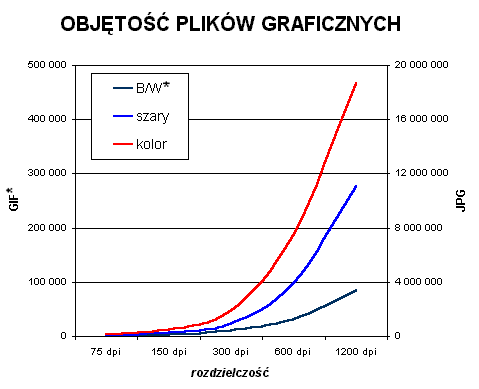
Czasy podane przez producenta niewiele różnią się od zmierzonych przeze mnie.
Jeżeli ktoś nie lubi oglądać tabelek, to przytoczę tu wykresik, na którym pokażę jak gwałtownie wzrasta objętość pliku w wysokich rozdzielczościach. Wykorzystane zostało zdjęcie 10*15 cm (jw.). Są to rzeczywiste wielkości plików zapisane w formacie (ponieważ pliki w formacie GIF mają dużo mniejszą objętość, niż JPG zastosowałem 2 osie): GIF dla trybu B/W (oś lewa) oraz JPG dla szarości i koloru (oś prawa).
OCENA: 6/6
CO TU JEST NAPISANE?
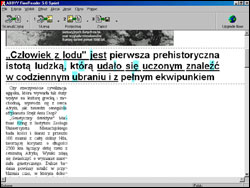
(kliknij, aby powiększyć)

(kliknij, aby powiększyć)

(kliknij, aby powiększyć)
O programie ABBYY Fine Reader 5.0 Sprint PL, mogę wyrażać się tylko w samych superlatywach. W porównaniu z innymi programami tego typu jakość rozpoznawanego tekstu jest bardzo przyzwoita (mniej poprawek w tekście trzeba robić ręcznie). Program dobrze radzi sobie z tekstem na kolorowym (np. Gazeta Prawna) i ciemnym tle (gazety o grach komputerowych). Niestety ma kłopoty z rozpoznawaniem tekstów z drukarek igłowych.
Jeżeli, będziecie skanować publikację z cienkiej gazety, czasopisma, książki, a będzie przebijał tekst z drugiej strony, to podłóżcie kartę czarnego papieru, brystolu - to działa!!!
Fine Reader-a uruchamiamy na kilka sposobów: "Przyciskiem Szybkiego Dostępu - OCR", z poziomu programu Action Manager 32 lub klikając na ikonę programu.
OCENA: 6/6
DLACZEGO TO ZDJĘCIE MA WYSYPKĘ?
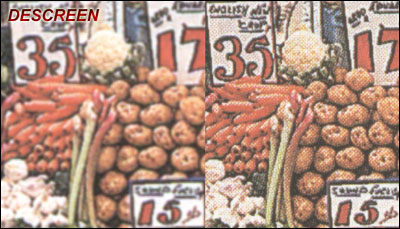
(kliknij, aby powiększyć)
Zdjęcia i ilustracje w gazetach, czasopismach i albumach drukowane są w formie rastra o różnej liniaturze. W gazetach może wynosić np. 85 lpi (linii na cal), a w pięknych kolorowych czasopismach nawet 150-175 lpi. Jak poprawić materiały z rastrem? Ano bardzo prosto. Z poziomu programów Presto! w programie skanera wciskamy ikonkę "słonecznika" (przepraszam nie znam się na kwiatach, ale jak jest żółte i ma listki to musi być słonecznik). Z poziomu TWAIN-a w zakładce ZAAWANSOWANE / USTAWIENIA w Atrybutach skanowania wybieramy z menu Odrastrowanie odpowiednią pozycję. Jeżeli nie chcemy korzystać z tej funkcji, to skanujemy materiał z podwójną rozdzielczością i zadajemy mu filtr Rozmycie lub podobny.
OCENA: 6/6
ZOBACZMY COŚ W 3D

(kliknij, aby powiększyć)

(kliknij, aby powiększyć)
Dzięki układowi CCD możemy wejść w trzeci wymiar. Pieska przycisnąłem klapą, miś leżał swobodnie na szybie skanera. Oprócz maskotek możemy skanować inne przedmioty 3D, mieszczące się oczywiście na szkle (materiał kruchy, do ściągnięcia obrazu kowadła użyjmy aparatu cyfrowego) Plusteka S6.
OCENA: 6/6
NAGA PRAWDA
A teraz opiszę to co tygryski lubią najbardziej.
Ponieważ nie lubię pisać po próżnicy, postanowiłem porównać Plusteka OpticPro S6 z innym podobnym skanerem. Trafiło na Agfę SnapScan 1236U - zdobywcę nagród w testach: CHIP-a (Chip Power 6 '99 i Chip Econo 5 '00) oraz ENTER-a (Wybór Redakcji 11 '00). Jak widać jest to konstrukcja z przed paru lat (AGFA zaprzestała produkcji skanerów na rynek masowy).
Wszystkie materiały w niniejszej recenzji zostały zeskanowane Plustekiem S6, chyba że wskazano inaczej na zdjęciu.
Co mogę powiedzieć po 10 dniach spędzonych z S6? Skaner w czasie pracy zachowuje się dość cicho (do Canona CanoScan D660U mu daleko - pracuje prawie bezgłośnie), niestety od rozdzielczości 400dpi wydaje z siebie pełen głębi terkot. W biurze może to nie przeszkadzać, ale w ciszy domowego ogniska może denerwować (zwłaszcza po 24.00).
Przy skanowaniu materiałów korzystałem z możliwości sterownika TWAIN. Prace zapisywałem głównie w Photoshopie. Przy skanowaniu plików powyżej 26 MB sterownik TWAIN wyświetla poniższe okno z powiadomieniem.
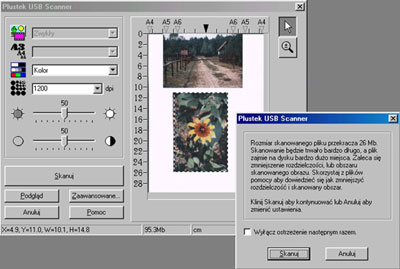
(kliknij, aby powiększyć)
Jeżeli już jesteśmy przy oknie sterownika TWAIN wer.2.0, to zapoznajmy się z 4 oknami do których docieramy po kliknięciu klawisza Zaawansowane. Mi najczęściej przydały się opcje: Odrastrowanie oraz Automatyczne ustawienie gęstości z zakładki Ustawienia i zakładka Histogram, ale o tym za chwilę.
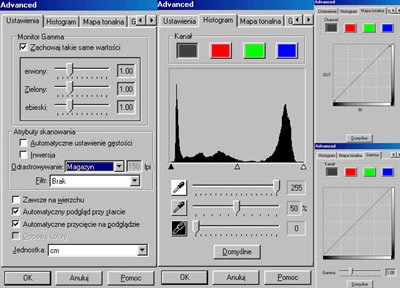
(kliknij, aby powiększyć)
GEOMETRIA I ROZDZIELCZOŚĆ SKANERA
Geometrię sprawdziłem za pomocą ... no czego ... tak - papieru milimetrowego formatu A4. Wyciąłem ze środka arkusza kwadracik 10*10 mm (oczywiście nie nożyczkami tylko w Photoshopie) i przyłożyłem go w 4 rogach kartki, bez zauważalnych zniekształceń, przesunięć. A jak jest z rozpoznawaniem cienkich linii i drobnych wzorów (wykorzystałem mikrodruk ma banknocie o nominale 10 PLN i 100 PLN - tego nie publikuje).


(kliknij, aby powiększyć)
O ile cienkie linie pionowe i poziome w 600 dpi nie sprawiają Plustekowi S6 żadnych problemów (trochę grubsze linie), o tyle mikrodruk w rozdzielczości 1200 dpi to już inna bajka. Zwróćcie uwagę na napis: "RZECZPOSPOLITA POLSKA" i litery "RP" na całej powierzchni zeskanowanego banknotu. Zdjęcia były poddane identycznej obróbce w Photoshopie (oceniałem je wcześniej w TIF-ie). Wnioskuję, że albo Plustek nie obsługuje sprzętowo 1200 dpi (właściwie 600*1200 - raczej niemożliwe), albo posiada jakiś błąd/niedopracowanie w programie optymalizującym obraz (sterownikach) w tej rozdzielczości. Czy i Wy zauważyliście, że kolorystycznie Plustek odbiega trochę od AGFY. Zaraz to sprawdzę.
CZY ZIELONY TO ZIELONY?

(kliknij, aby powiększyć)

(kliknij, aby powiększyć)
W Photoshopie znalazłem taki teścik i wydrukowałem go w 300 dpi. Skan był w 150 dpi. Masakra. O ile skala szarości i Cyan są OK. to Magenta i Yellow są za mało wysycone (ten żółty jajeczny kolor na AGFIE - trochę go za dużo). Odbija się to oczywiście na zieleni i granacie (taki kolor). Jak to spróbować poprawić, nie mając wprawnej ręki: może tak; Zaawansowane / Ustawienia i Automatyczne ustawienie gęstości (na zdjęciach dopisek +His).

(kliknij, aby powiększyć)

(kliknij, aby powiększyć)

(kliknij, aby powiększyć)

(kliknij, aby powiększyć)
Jest lepiej, ale zdjęcia są dalej jakieś takie płaskie (mało nasycone kolory, delikatny szary filtr???). Dodałem jeszcze fotkę w odcieniach szarości. Co o tym myślicie? Jak to poprawić w prosty sposób? (Bo bez grzebania w zakładkach Mapa Tonalna i Gamma chyba się nie obędzie!!!). Wszystkie ustawienia (standardowe) sprawdziłem po parę razy. Wynik cały czas ten sam. Czekam na Wasze propozycje.
Na deser jeszcze parę baloników Wam puszczę, a co!



(kliknij, aby powiększyć)
A dla chętnych wygrzebałem stary test ENTER-a z CMYK-iem i RGB.

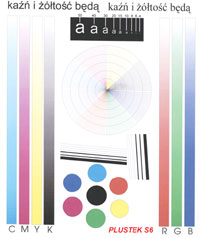
(kliknij, aby powiększyć)
OCENA: 3/6
WNIOSKI
Przez 10 dni zeskanowałem ponad 150 zdjęć, kilkanaście folderów, gazet, czasopism itp.
Sprzęt i oprogramowanie nie sprawiało żadnych problemów. System Windows 98SE PL wraz z Plustekiem OpticPro S6 pracował bardzo stabilnie.
Co mi przeszkadzało? Na pewno: małe okienko podglądu skanowanego materiału (całe okno programu ma 540*420 pikseli w rozdzielczości 800*600), którego nie można powiększyć do wielkości pulpitu (zwłaszcza na monitorze 17" i 19"); możliwości skanowania kilku obiektów na raz (tu AGFA ze swoim ScanWise-m jest nie do pobicia); mały klawisz Podglądu (preskanu).
Należy podkreślić szczególnie szybką pracę skanera oraz moc dołączonego oprogramowania.
Skaner najlepiej sprosta zadaniom w małej firmie, czy biurze, gdzie przyda się szczególnie Pakiet Presto! (kopiowanie dokumentów, wysyłanie faksów, e-maili z poziomu jednego klawisza / przycisku), a także ABBYY Fine Reader 5.0 Sprint PL jako dobrej jakości program OCR. Jeżeli macie dużo zdjęć czarno-białych Plustek OpticPro S6 będzie dobrym wyborem.
Niestety nie mogę polecić tego skanera grafikom komputerowym, czy pracowniom DTP w związku ze stałą potrzebą korekty tonalnej skanowanego materiału, nie możnością użytkowego wykorzystania rozdzielczości powyżej 600 dpi, ograniczoną funkcjonalnością pakietu COREL Essentials.
OGÓLNA OCENA: 4/6
Ponieważ jest to moja pierwsza, tak duża recenzja sprzętu, proszę wszelkie uwagi i spostrzeżenia kierować na adres: groszr@poczta.onet.pl
BHP & SŁOWO OSTATNIE
Pamiętajmy - skaner jak każde urządzenie, które w swej pracy wykorzystuje precyzyjną optykę nie znosi brudu. Dlatego przed rozpoczęciem pracy powinniśmy sprawdzić, czy na materiałach przeznaczonych do skanowania nie ma żadnych pyłków, zabrudzeń i przede wszystkim, czy nie są one tłuste. Jeżeli trzeba, oczyśćmy skanowany materiał z kurzu za pomocą miękkiego pędzla. Oczyśćmy również sam skaner tak, aby na powierzchni jego szyby nie pozostały odciski palców.
Specjaliści zalecają, aby obrazy skanować z rozdzielczością, która jest podzielna przez rozdzielczość optyczną skanera, na przykład w przypadku skanera o rozdzielczości 600 ppi należy skanować z rozdzielczością 600 ppi, 300 ppi, 200 ppi, 150 ppi, 100 ppi lub 75 ppi. Zalecenie stosowania rozdzielczości całkowitych jest proste do wytłumaczenia. Jeśli wybierzesz jakąś inną rozdzielczość wejściową, skaner będzie musiał zajmować się matematycznymi przeliczeniami przy ustalaniu wartości barwy lub odcienia szarości dla danego piksela. Niektóre wartości będą musiały być uśredniane, co wpłynie na pogorszenie obrazu.
Warto przeczytać:
Inną recenzję Plustek-a OpticPro S6 znajdziecie na: redakcja.net
Skanowanie dla profesjonalistów - Sybil Ihrig, Emil Ihrig,
Enter numery: 1/96, 4/97, 2/99, 10/99, 4/00, 11/00, 2/02
Chip numery: 6/99, 5/00, 1/01, 6/01
PC World Komputer numery: 6/99, 5/00, 9/00, 10/00, 5/01
Komputer Świat numery: 9/00, 4/01, 13/01, 13/02
A także na stronach: www.digit.pl
POMOC TECHNICZNA I CENY
Pomoc techniczna: tel.: (022) 338-90-30, faks: (022) 338-90-19
e-mail: pomoc@mmv.pl
Sterowniki: www.plustek.pl/serwis.html
Odwiedziłem stronę producenta. Wyszukiwanie i pobieranie plików jest bardzo proste i szybkie (duży transfer). Na razie brak nowszych sterowników (27.09) do Plusteka OpticPro S6. Dzwoniłem (w godz. przedpołudniowych) również do pomocy technicznej. Telefon został odebrany bardzo szybko i w ciągu paru minut otrzymałem w pełni satysfakcjonującą odpowiedź.
OCENA: 6/6
Ceny:
Przejrzałem ofertę paru sklepów internetowych i cennik firmy Multimedia Vision, a oto i ceny od najniższej do najwyższej (27.09):
KupPC.pl - brak
Balta - brak
Gral - brak
Sklep internetowy WGK - 341 zł
Multimedia Vision - 350 zł
Komputronik - 369 zł
 Sprzęt do testów dostarczyły firmy: Sprzęt do testów dostarczyły firmy:
|
|  | Multimedia Vision |
|
